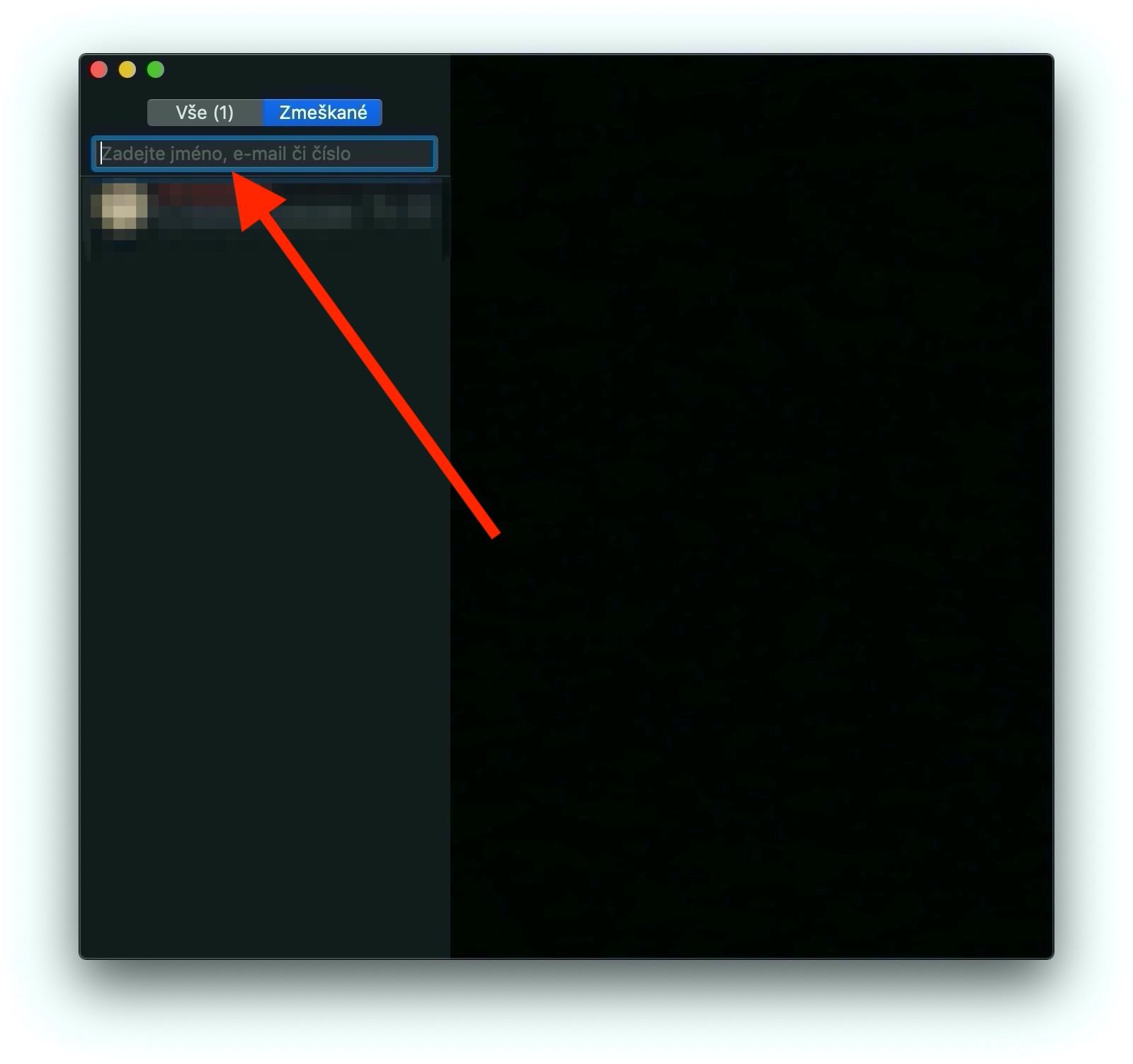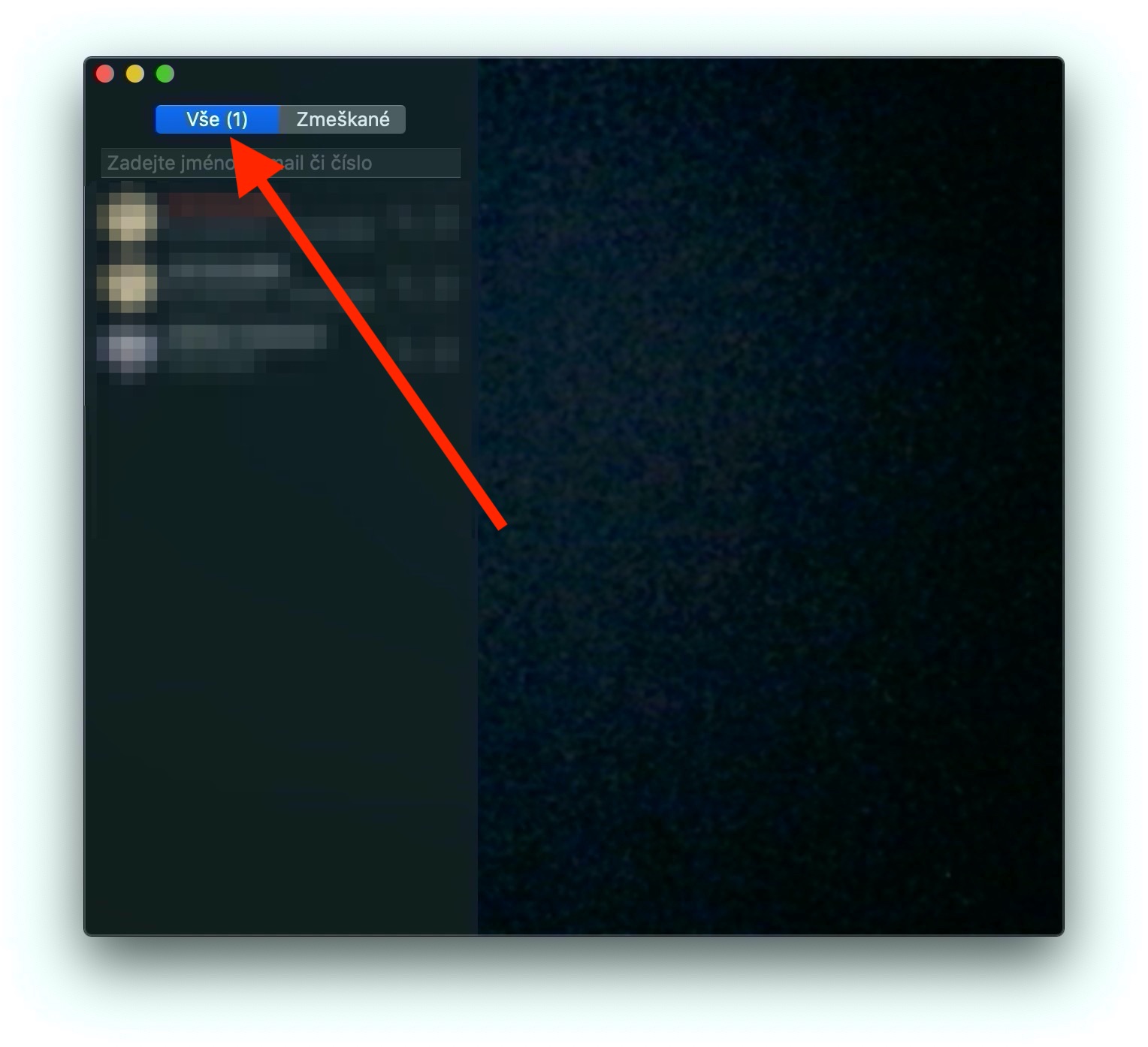స్థానిక Apple అప్లికేషన్లపై మా సిరీస్ చివరి భాగంలో, మేము సందేశాలను నిశితంగా పరిశీలించాము, నేటి భాగంలో మేము FaceTime అప్లికేషన్పై దృష్టి పెడతాము. Macలోని స్థానిక FaceTime అప్లికేషన్ Apple పరికరాల ఇతర యజమానులతో ఆడియో మరియు వీడియో కాల్ల కోసం ఉపయోగించబడుతుంది. సందేశాలలో మునుపటి విభాగం వలె, ఇది పూర్తి ప్రారంభకులు మరియు కొత్త Mac యజమానుల కోసం ఉద్దేశించబడింది.
అది కావచ్చు మీకు ఆసక్తి
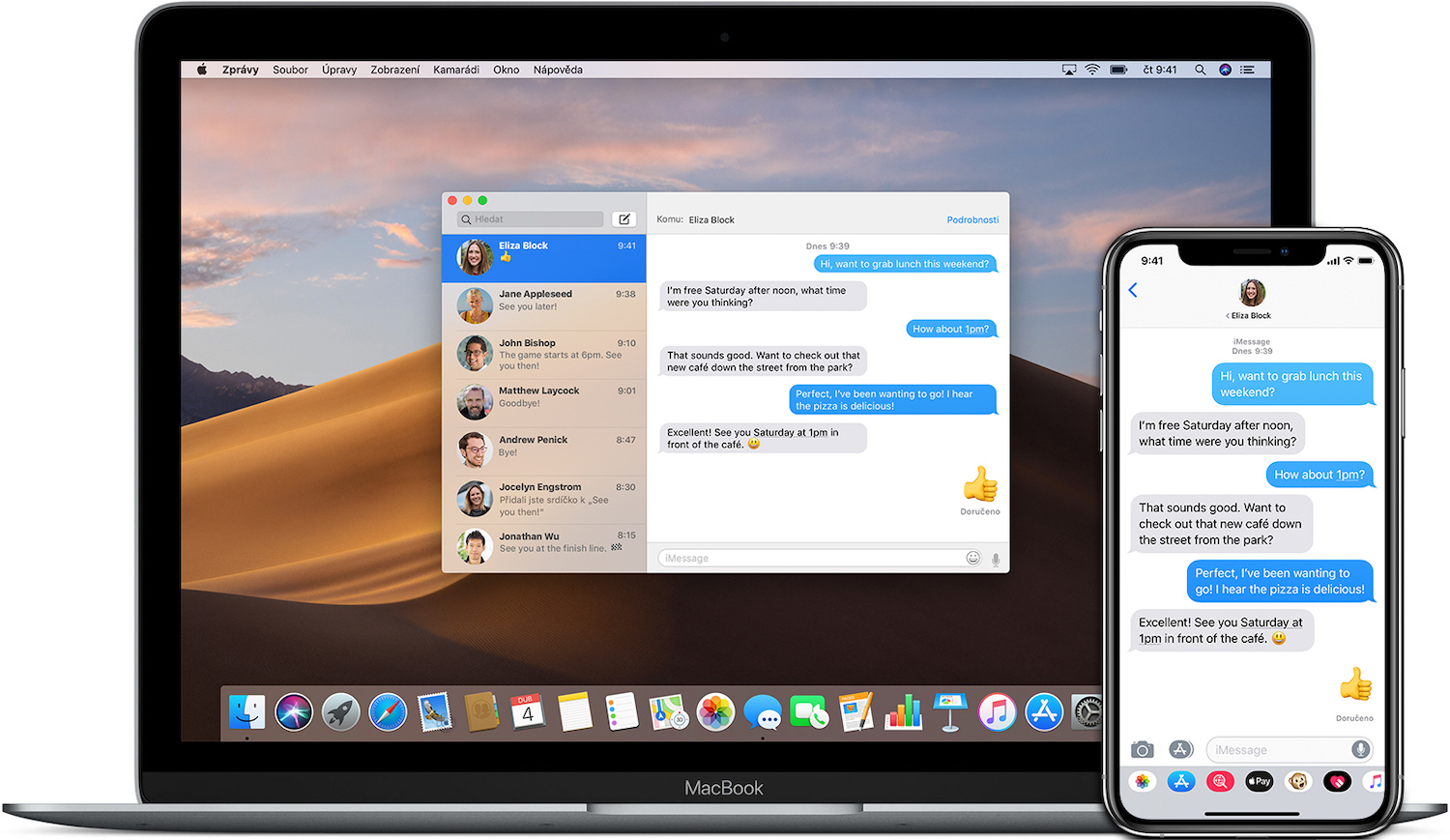
Macలో FaceTime కాల్ చేయడం నిజంగా చాలా సులభం. యాప్ని ప్రారంభించి, కాల్ ప్రారంభించే ముందు మీరు మీ Apple IDతో సైన్ ఇన్ చేశారని నిర్ధారించుకోండి. కాకపోతే, అప్లికేషన్ మిమ్మల్ని లాగిన్ చేయమని అడుగుతుంది. అప్లికేషన్ విండో యొక్క ఎడమ ప్యానెల్ ఎగువన, మీరు శోధన ఫీల్డ్ను గమనించవచ్చు - అందులో మీరు మాట్లాడాలనుకుంటున్న వ్యక్తి యొక్క ఇమెయిల్ చిరునామా లేదా ఫోన్ నంబర్ను నమోదు చేయండి. మీ సంప్రదింపు జాబితాలో వ్యక్తి ఉన్నట్లయితే, వారి పేరును నమోదు చేయండి. మీరు వాయిస్ లేదా వీడియో కాల్ చేయాలనుకుంటున్నారా అనే దానిపై ఆధారపడి, కెమెరా చిహ్నం లేదా టెలిఫోన్ హ్యాండ్సెట్ చిహ్నాన్ని క్లిక్ చేయండి. సమూహ FaceTime కాల్ని ప్రారంభించడానికి, శోధన ఫీల్డ్లో పాల్గొనే వారందరి పేర్లను నమోదు చేయండి, కొనసాగుతున్న కాల్కు మరొక పాల్గొనేవారిని జోడించడానికి, సైడ్బార్ చిహ్నాన్ని క్లిక్ చేసి, "+" బటన్ను క్లిక్ చేసి, కావలసిన పరిచయాన్ని నమోదు చేయండి. కాల్ సమయంలో, మీరు ఒకటి లేదా మరొకటి ఆఫ్ చేయడానికి కెమెరా లేదా మైక్రోఫోన్ చిహ్నంపై క్లిక్ చేయవచ్చు.
మీరు మీ Mac స్క్రీన్ కుడి ఎగువ మూలలో నోటిఫికేషన్ ద్వారా ఇన్కమింగ్ FaceTime కాల్ను గుర్తించవచ్చు, అక్కడ మీరు వెంటనే అంగీకరించవచ్చు లేదా తిరస్కరించవచ్చు. మీరు ప్రతి ఎంపిక కోసం ఒక చిన్న బాణం క్రిందికి సూచించడాన్ని గమనించవచ్చు. మీరు అంగీకరించు ఎంపిక పక్కన ఉన్న ఈ బాణాన్ని క్లిక్ చేస్తే, మీరు వీడియో కాల్కు బదులుగా కెమెరాను యాక్టివేట్ చేయకుండా వాయిస్ కాల్ని మాత్రమే అంగీకరిస్తారా లేదా అని మీరు పేర్కొనవచ్చు. మీరు తిరస్కరించు ప్రక్కన ఉన్న ఈ బాణాన్ని క్లిక్ చేస్తే, మీరు కాలర్కు సందేశాన్ని పంపవచ్చు లేదా రిమైండర్ను సృష్టించవచ్చు, తద్వారా మీరు వారికి తర్వాత కాల్ చేయడం మర్చిపోవద్దు. FaceTimeని పూర్తిగా ఆఫ్ చేయడానికి, ముందుగా యాప్ని ప్రారంభించి, ఆపై స్క్రీన్ ఎగువన ఉన్న టూల్బార్లో FaceTime -> FaceTimeని ఆఫ్ చేయి క్లిక్ చేయండి.